如何利用U盘装系统(轻松操作,快速安装系统)
![]() lee007
2023-11-24 12:05
325
lee007
2023-11-24 12:05
325
随着科技的进步,计算机已经成为人们生活中不可或缺的一部分。然而,在使用计算机的过程中,有时我们会遇到系统崩溃或需要重装系统的情况。为了解决这个问题,本文将介绍如何使用U盘装系统,方便快捷地完成系统安装和恢复。

一、准备工作:选择合适的U盘和系统镜像文件
1.选择合适的U盘,容量一般建议大于8GB,确保能够存放系统镜像文件和安装所需文件。
2.下载合适的系统镜像文件,可以从官方网站或其他可信渠道获取,确保系统镜像完整且安全。
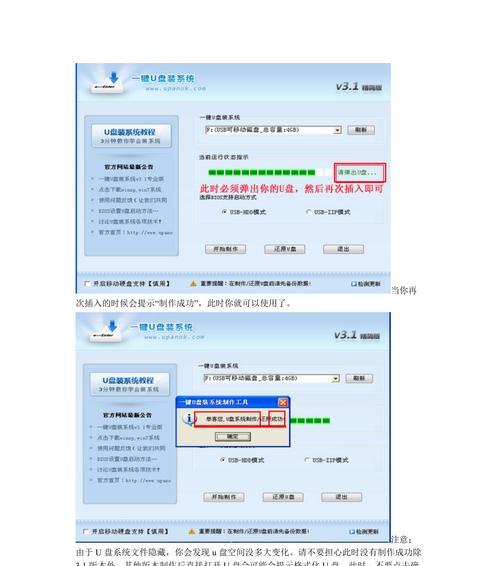
二、格式化U盘并制作启动盘
3.插入U盘后,右键点击U盘图标,选择“格式化”选项,并选择文件系统为FAT32。
4.下载并运行制作启动盘工具,如Rufus或Windows10制作启动盘工具。
5.在启动盘工具中选择U盘和系统镜像文件,并开始制作启动盘。

三、设置BIOS和启动U盘
6.重启计算机,进入BIOS设置界面,通常按下Del键或F2键即可。
7.在BIOS设置中,找到“Boot”或“启动”选项,将U盘调整至第一启动项。
8.保存设置并退出BIOS界面,计算机将重新启动。
四、安装系统
9.计算机重新启动后,系统安装界面将自动加载。
10.根据提示选择安装语言、键盘布局等选项,并点击“下一步”按钮。
11.选择“自定义安装”,在安装位置中选择目标磁盘和分区,并进行格式化。
12.点击“下一步”按钮开始安装系统,等待系统文件的复制和安装。
13.安装完成后,计算机将自动重启。
五、系统配置和更新
14.根据提示,设置计算机的初始配置,包括用户名、密码、网络连接等。
15.连接网络后,通过Windows更新或其他软件更新工具,及时更新系统补丁和驱动程序,以确保系统的稳定性和安全性。
通过以上步骤,我们可以轻松地利用U盘来装系统。相比传统的光盘安装方式,使用U盘不仅更加方便快捷,还可以随时更新系统镜像文件,以适应不同的需求。希望本文对于需要安装系统的读者们有所帮助。
转载请注明来自装机之友,本文标题:《如何利用U盘装系统(轻松操作,快速安装系统)》
标签:盘装系统
- 最近发表
-
- 升级iPad至9.1系统的好处与方法(提升效能,开启新体验!)
- AMDRyzen7641与RadeonRX740(探索AMD641与740系列的卓越表现及创新功能)
- emotoe58(高速稳定、续航强劲、智能便捷,emotoe58让出行更轻松)
- 烤箱美的的优点与性能分析(探索美的烤箱的高效烘焙技术与智能功能)
- 英特尔i5750(探索i5750的关键特性,了解其性能与适用场景)
- 探究笔记本745显卡的性能表现(一款强大的图形处理器引领笔记本性能升级)
- 华硕A501UB6200(华硕A501UB6200的配置、性能和用户体验)
- 小苍本i74750HQ(发挥创造力,畅享游戏乐趣)
- 了解虾baby(探索虾baby的特征和生命周期,让你成为虾baby专家)
- Dell三星显示器的性能和质量如何?(探索Dell三星显示器的关键特点及用户体验)

